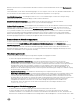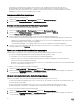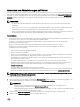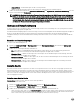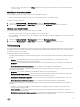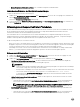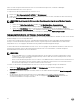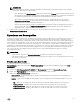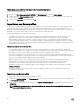Users Guide
• Jetzt ausführen – Die Aktualisierungen werden sofort angewendet.
• Wählen Sie das Datum und die Uhrzeit für die Planung einer künftigen Firmware-Aktualisierung aus.
4. Wählen Sie die Aktualisierungsmethode Agentenfreie Aktualisierung oder Agentenfreie, stufenweise Aktualisierung aus, und
klicken Sie anschließend auf
Fertigstellen.
ANMERKUNG: Nach dem Senden eines Firmware-Aktualisierungsjobs an den iDRAC interagiert das Gerät mit dem
iDRAC, um den Status des Jobs zu ermitteln, und zeigt Statusaktualisierungen auf der Seite Jobs und Protokolle in
der Verwaltungskonsole an. In manchen Fällen macht iDRAC keine Angaben zu Statusaktualisierungen für die vom
Gerät verfolgten Jobs. Das Gerät wartet maximal 6 Stunden auf eine Antwort des iDRAC. Bleibt diese aus, wird der
Job-Status der Firmware-Aktualisierung als fehlgeschlagen betrachtet.
Abfrage und Benachrichtigung
Sie können das System so konfigurieren, dass Sie benachrichtigt werden, wenn neue Kataloge für vom System generierte und für
Standard-Aktualisierungsquellen verfügbar sind.
Die Farbe der Benachrichtigungsglocke wechselt auf orange, wenn eine neue Katalogdatei an der Aktualisierungsquelle verfügbar ist.
Klicken Sie auf das Glockensymbol, um den im lokalen Cache enthaltenen Katalog durch den an der Aktualisierungsquelle
verfügbaren Katalog zu ersetzen. Nachdem die alten Kataloge durch die neuesten ersetzt wurden, wechselt die Farbe der Glocke
auf grün.
Einstellen von Benachrichtigungen
So stellen Sie die Abfragehäufigkeit ein:
1. Klicken Sie in DLCI for SCVMM auf Wartungscenter, dann auf Wartungseinstellungen und schließlich auf Abfrage und
Benachrichtigung.
2. Wählen Sie aus, wie häufig die Abfrage stattfinden soll:
• Nie – Diese Option ist standardmäßig ausgewählt. Wählen Sie diese Option aus, um nur einmal in der geplanten Zeit
Aktualisierungen für neue Kataloge, die an der Aktualisierungsquelle verfügbar sind, zu erhalten.
• Einmal pro Woche – Wählen Sie diese Option aus, um einmal pro Woche Aktualisierungen für neue Kataloge, die an der
Aktualisierungsquelle verfügbar sind, zu erhalten.
• Einmal alle 2 Wochen – Wählen Sie diese Option aus, um alle zwei Wochen Aktualisierungen für neue Kataloge, die an der
Aktualisierungsquelle verfügbar sind, zu erhalten.
• Einmal pro Monat – Wählen Sie diese Option aus, um einmal pro Monat Aktualisierungen für neue Kataloge, die an der
Aktualisierungsquelle verfügbar sind, zu erhalten.
Schutz-Vaults
Ein Schutz-Vault ist ein sicherer Speicherort, an dem Sie Serverprofile für einen Server oder eine Servergruppe exportieren und
importieren können. Sie können dieses Serverprofil an einem freigegebenen Speicherort im Netzwerk speichern, indem Sie einen
externen Vault erstellen, oder auf einer vFlash-SD-Karte, indem Sie einen internen Vault erstellen. Sie können gleichzeitig immer nur
einen Server oder eine Servergruppe einem Schutz-Vault zuordnen. Allerdings können Sie einen Schutz-Vault mehreren Servern
oder Servergruppen zuordnen.
Erstellen eines Schutz-Vaults
Voraussetzung: Stellen Sie sicher, dass der Schutz-Vault zugreifbar ist.
So erstellen Sie einen Schutz-Vault:
1. Klicken Sie in DLCI for SCVMM auf Wartungscenter und dann auf Wartungseinstellungen.
2. Klicken Sie im Wartungscenter auf Schutz-Vault und dann auf Erstellen.
3. Wählen Sie den gewünschten Schutz-Vault-Typ aus, und geben Sie die erforderlichen Details an.
• Wenn Sie einen Schutz-Vault vom Typ Netzwerkfreigabe erstellen möchten, geben Sie den Speicherort zum Speichern der
Profile, Anmeldeinformationen für den Zugriff auf diesen Speicherort und eine Passphrase für die Sicherheit der Profile an.
Dieser Schutz-Vault-Typ unterstützt die CIFS-Dateifreigabe (Common Internet File System).
34